ユーザーズガイド MSI 870U-G54
Lastmanualsはユーザー主導型のハードウエア及びソフトウエアのマニュアル(ユーザーガイド・マニュアル・クイックスタート・技術情報など)を共有・保存・検索サービスを提供します。 製品を購入する前に必ずユーザーガイドを読みましょう!!!
もしこの書類があなたがお探しの取扱説明書・マニュアル・機能説明・回路図の場合は、今すぐダウンロード。Lastmanualsでは手軽に早くMSI 870U-G54のユーザマニュアルを入手できます。 MSI 870U-G54のユーザーガイドがあなたのお役に立てばと思っています。
MSI 870U-G54のユーザーガイドをLastmanualsがお手伝いします。

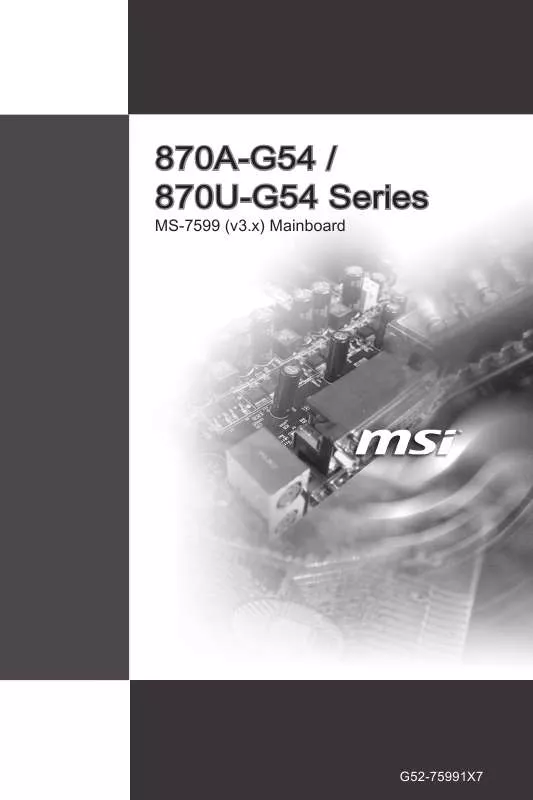
この製品に関連したマニュアルもダウンロードできます。
 MSI 870U-G54 (7580 ko)
MSI 870U-G54 (7580 ko)
 MSI 870U-G54 V3.0 (7583 ko)
MSI 870U-G54 V3.0 (7583 ko)
マニュアル抽象的: マニュアル MSI 870U-G54
詳しい操作方法はユーザーガイドに記載されています。
[. . . ] ドライブ内部のレンズに触れないでください。
廢電池請回收
For better environmental protection, waste batteries should be collected separately for recycling or special disposal.
注意: バッテリーを正しく交換しないと爆発の危険があります。メーカーが推奨 する種類のバッテリーと同じまたは同等のバッテリーと交換します。
vii
▍ はじめに CE適合性
本製品は、必須の安全要件および欧州指令に定められたその他の 関連する規定に準拠しています。
FCC-B無線周波数干渉制限準拠声明
本装置は、FCC規定第15部に準ずるクラスBのデジタル機器 の制限に準拠することが試験によって確認されています。こ れらの制限事項は、住宅地域で使用した場合に生じる可能性 のある電磁障害を抑制するために制定されたものです。本装 置は高調波エネルギーを生成および使用しており、高調波エ ネルギーを放射する可能性もあるため、指示に従って正しく 設置しなかった場合は、無線通信に障害を及ぼす可能性があります。但し、特定 の設置状況においては電波障害を起こさないという保証はありません。本装置が ラジオやテレビの受信に障害を与えていないかを判断するには、本装置の電源の 投入と切断を行って確認します。受信障害が発生している場合には、以下の方法 で受信障害を改善することをお薦めします。
■ 受信アンテナの方向または設置位置を変える。 ■ 本装置と受信機の距離を離す。 ■ 本装置を受信機が接続されている回路とは別の回路のコンセントに接 ■ 販売店やラジオ/ビデオの専門技術者に問い合わせる。
注記1 FCC準拠に責任を持つ第三者からの明確な許可を受けることなく、本体に承認さ れていない変更や改造が行われた場合には、本装置を使用する権利が規制される 場合があります。 注記2 放出制限に従うために、シールドされたインタフェースケーブルとAC電源コー ドを使用しなければなりません。 VOIR LA NOTICE D’INSTALLATION AVANT DE RACCORDER AU RESEAU. 本機器はFCC規定第15部に準拠しています。操作は次の2つの条件により規制さ れます。 1. 電波障害を起こさないこと。 2. 誤動作の原因となる電波障害を含む、受けるすべての電波障害に対して正 常に動作すること。 続する。
viii
870U-G54
WEEE声明
(English) Under the European Union (“EU”) Directive on Waste Electrical and Electronic Equipment, Directive 2002/96/EC, which takes effect on August 13, 2005, products of “electrical and electronic equipment” cannot be discarded as municipal waste anymore and manufacturers of covered electronic equipment will be obligated to take back such products at the end of their useful life. [. . . ] (Croatian) (Hrvatski) U okviru Direktive Europske Unije (“EU”) o Otpadnim električnim i elektroničkim uređajima, Direktiva 2002/96/EC, koja je na snazi od 13. kolovoza 2005. , “električni i elektronički uređaji” se ne smiju više bacati zajedno s kućnim otpadom i proizvođači su obvezni zbrinuti takve proizvode na kraju njihovog životnog vijeka. (Estonia) (Eesti) Vastavalt Euroopa Liidu (“EL”) direktiivile 2002/96/EÜ (elektri- ja elektroonikaseadmete jäätmete kohta), mis jõustus 13. augustil 2005, on keelatud kodumajapidamiste “elektri- ja elektroonikaseadmete” jäätmete hävitamine koos majapidamisjäätmetega, ja elektri- ja elektroonikaseadmete tootjad on kohustatud sellised tooted pärast nende kasutuselt kõrvaldamist tagasi võtma.
xii
第1章
概要
Wind Top AE2240シリーズは、スタイリッシュなメタルフレー ム/スケルトンアクリルデザインを採用。さらに、インスタン トメッセージ、低騒音、省エネ、802. 11b/g/nワイヤレスインタ ーネット性能など、最高のコンピュータ機能を装備。サイバー スペースを存分にお楽しみいただけます。
▍ 概要
パッケージの内容
Wind Topシリーズ
AC/DCアダプタ
AC電源コード
ドライバー/ユーティリ ティディスク
ユーザーズマニュアル & クイックガイド
液晶クリーニングクロス
キーボード (オプション)
マウス (オプション)
* 付属品が損傷または不足している場合は、ただち に当社にお問い合せください。 * 図は参考用です。同梱されているものは、お買い 上げいただいたモデルによってわずかに異なるこ とがあります。 スタイラスペン (オプション)
1-2
870U-G54
システムの概要
正面図
1 2
4
3 5 1 2
マイク - 内蔵マイクは、オンラインのビデオチャットで使用できます。 ウェブカメラ - マイクを搭載した内蔵ウェブカメラは写真撮影、ビデオ録画、オン ライン会議、その他の双方向用途で使用できます。
3
赤外線受信部 (オプション) - この赤外線受信部はリモートコントロール用です。
4
LCDディスプレイ - 21. 5インチ TFT LCDディスプレイは、1920 x 1080の最適解像度およ び16:9ワイド画面の標準比率です。 ステレオスピーカー - 内蔵のステレオスピーカーは、ステレオシステムおよびハイファイ 機能をサポートする高品質のサウンドブラスターを提供します。 1-3
5
▍ 概要
背面図
1
1
2
4 3 5 1
8
12 15
11
6
14
7
8
13
9
10
注意
安全のために、先にAC/DC電源アダプタを接続して、その後AC電源コードをコ ンセントに接続してください。
1-4
870U-G54 通気孔 - 本装置の通気口は通風および過熱から機器を保護するために使用さ れます。通気口を塞がないでください。 光学ディスクドライブ - ホームエンターテインメント用にBlu-ray再生+DVDスーパーマルチ ドライブが内蔵されています。 カードリーダードライブ - 内蔵カードリーダーはXD (eXtreme Digital)、SD (Secure Digital)、 SDHC (SD High Capacity)、MS (Memory Stick)、MS Pro (Memory Stick Pro)あるいはMMC (Multi-Media Card)カードなど、デジタルカ メラ、MP3プレーヤー、携帯電話、PDAなどの機器で使用されるさ まざまなタイプのメモリカードに対応します。詳細については、最 寄りの代理店にお問い合せください。また、サポートされるメモリ カードは事前の通知なしに変更されることがあることにご注意くだ さい。 スタンド - ご使用のシステムを平らで安定した表面に配置するためにこのスタ ンドを使用します。 ケーブル配線穴 - 複数の装置を接続しているとき、ケーブルが絡み合うのを防ぐため に、ケーブル配線穴からケーブルを通します。 電源ジャック - AC/DC電源アダプタは、このジャックのAC電源をDC電源に変換しま す。このジャックを通して供給される電力は、PCに電力を供給しま す。PCの損傷を避けるために、付属の電源アダプタを必ず使用して ください。 VGAポート (オプション) - D-Sub15ピンによりアナログRGB信号を出力できます。 USBポート - USB (ユニバーサルシリアルバス)ポートは、マウス、キーボード、 モデム、プリンタ、スキャナ、カメラ、PDAまたはその他のUSB対 応デバイスなどの、USBデバイスを接続するために提供されていま す。 eSATAポート (オプション) - eSATAポートは eSATA接続の外付けドライブを接続する場合に使用 します。
1
2 3
4 5
6
7 8
9
1-5
▍ 概要
10
RJ-45 LANジャック - LANへの接続用に標準のRJ-45 LANジャックが付属しています。この ジャックにネットワークケーブルを接続できます。 黄色 緑色/ オレンジ
LED 左
色 黄色
LED状態 Off On (点灯) On (点滅)
コンディション ネットワークに接続していません。 ネットワークに接続しています。 通信中です。 10 Mbit/秒で通信しています。 100 Mbit/秒で通信しています。 1000 Mbit/秒で通信しています。
右
緑色
Off On
オレンジ
On
11 12 13
マイクジャンク - マイク用のコネクターです。 ヘッドフォンジャック - ヘッドフォンまたはスピーカー用のコネクターです。 HDMIポート (オプション) - HDMIは非圧縮ストリームの伝送用の完全デジタルオーディオ/ビデオ インタフェースです。HDMIは、標準、拡張、および高精細度の映像 を含むすべてのテレビ形式、およびマルチチャンネルデジタルオー ディオに 1 本のケーブルで対応できます。 TVチューナーアンテナコネクター (オプション) - TVアンテナ用のコネクターです。 光学S/PDIF出力ジャック (オプション) - このS/PDIF (Sony/Philips のデジタル相互接続形式)ジャックは、光 ファイバーケーブルを介して、外部スピーカーにデジタル音声を伝 送するために提供されます。
14 15
1-6
870U-G54
側面図
1 2 3 4 5 6 8 10 11 7 9
1
光学ディスクドライブ - ホームエンターテインメント用にBlu-ray再生+DVDスーパーマルチ ドライブが内蔵されています。 イジェクトボタン - イジェクトボタンを押して光学ディスクドライブを開きます。 イジェクト穴 - イジェクトボタンが機能しない場合、クリップなどをイジェクト穴 に差し込んで、光学ドライブを手動で開くことができます。
2 3
4
カードリーダードライブ - 内蔵カードリーダーはXD (eXtreme Digital)、SD (Secure Digital)、 SDHC (SD High Capacity)、MS (Memory Stick)、MS Pro (Memory Stick Pro)あるいはMMC (Multi-Media Card)カードなど、デジタルカ メラ、MP3プレーヤー、携帯電話、PDAなどの機器で使用されるさ まざまなタイプのメモリカードに対応します。また、サポートされ るメモリカードは事前の通知なしに変更されることがあることにご 注意ください。
1-7
▍ 概要
5
USBポート - USB (ユニバーサルシリアルバス)ポートは、マウス、キーボード、 モデム、プリンタ、スキャナ、カメラ、PDAまたはその他のUSB対 応デバイスなどの、USBデバイスを接続するために提供されていま す。 システム電源ボタン/ LED - システム電源ボタンを押して、システムのオン/オフの間に切り替え ます。 システムの電源がオンになると電源 LED が輝き、システムがシャッ トダウンされると消えます。 節電のため、LEDはS3 (Suspend to RAM)モードで点滅し、S4 (Suspend to Disk)モードで消えます。システム電源ボタンを押して、シス テムを節電モードから復帰します。
6
7 8
メニューボタン - このボタンを押して、OSDメニュを表示したり、サブメニュー に入 ります。 右ボタン - メニューモードには、このボタンは、増分値でのカーソルの移動や OSDの手動選択を示しています。 左ボタン - メニューモードには、このボタンは、減少値でのカーソルの移動や OSDの手動選択を示しています。
9
10
自動ボタン - このボタンを押すと、ビデオモードを表示したり、サブメニューを 終了したりします。 LCD電源ボタン - このボタンを押すと、モニタのオン/オフの間に切り替えます。
11
1-8
870U-G54
システムの仕様
プロセッサ
■ Intel Core™ iシリーズプロセッサ
チップセット
■ Intel HM55チップセット
メモリ
■ DDR3 SO-DIMMスロット2本搭載 ■ 最大4GBまで搭載可能
LAN
■ 有線LAN: Realtek RTL8111DL GbEコントローラーによるサポート ■ ワイヤレスLAN: ミニPCI-E WLANモジュールを通じてオプションで対応
オーディオ
■ Realtek ALC662 HDAオーディオコーデック ■ Azalia 1. 0準拠
ディスプレイ
■ 21. 5インチTFT LCDディスプレイ、1920 x 1080の最適解像度、16:9ワイド画 面の標準比率
I/Oパネル
■ DC電源ジャック ×1 ■ VGA入力ポート ×1 (オプション) ■ USBポート ×4 ■ HDMI出力ポート ×1 (オプション) ■ eSATAポート ×1 (オプション) ■ RJ-45 LANジャック ×1 ■ マイクジャック ×1 ■ ヘッドフォン/スピーカージャック ×1 ■ 光学S/PDIF出力ジャック ×1 (オプション)
ストレージ
■ ハードディスクドライブ: 3. 5インチ、SATAII ■ 光学ディスクドライブ: Blu-ray再生+DVDスーパーマルチ ■ カードーリーダー: オールインワン (XD、SD、MMC、MS)
ステレオスピーカー
■ THX TruStudio PRO付きのHi-Fiステレオスピーカー ×2 (3W)
WEBカメラ
■ マイク付き、1. 3メガピクセルWEBカメラ
電源
■ 90~120ワットAC/DCアダプター(アクティブPFC付き) ■ 入力: 100-240V~, 50-60Hz, 1. 5A ■ 出力: 19V 4. 74A 1-9
▍ 概要
コンポーネントの交換とアップグレード
製品にプリインストールされた特定のコンポーネントは、ユーザーが購入した モジュールにより、ユーザーの依頼でアップグレードまたは交換可能な場合が あります。
5 2 1
4
3
1 メモリ
2 CPU
1-10
870U-G54
3 ハードディスクドライブ
4 ワイヤレスLANカード
5 光学ディスクドライブ
MSIのエンジニアまたは店舗により所定のコンポーネントに問題または障害 があると認定され、交換の必要が生じた場合は、本製品を最寄りのMSI認定 サービスセンターにお届けいただければ修理を受け付けます。その際には、 保証書と、ご購入時の納品書または領収書が必要です。
アップグレード制限の詳しい情報については、ユーザーズマニュアルにある仕 様を参照してください。ご購入いただいた製品の詳しい情報については、最寄 りの代理店までお問い合わせください。 認定代理店またはサービスセンター以外は、製品のコンポーネントをアップグ レードしたり交換しないでください。保証が無効になることがあります。アッ プグレードまたは交換サービスについては、認定代理店またはサービスセンタ ーまでお問い合わせください。
1-11
第2章
使用の手引き
本章ではハードウェアのセットアップ手順について説明しま す。周辺機器の接続時には、機器の持ち運びに十分注意し、静 電気防止用に接地されたリストストラップを使用してくださ い。
▍ 使用の手引き
安全と安心に関するヒント
AE2240は電源を接続すればどこでも使用することが出来ます。健康のため に、適切な作業環境を整えた上で使用して下さい。 ■ ■ ■ ■ ■ ■ ■ ■ 作業領域には十分な照明が必要です。 適切な机と椅子を選び、操作がしやすいように高さを調整します。 椅子に座る場合、椅子の背もたれがある場合は椅子の背もたれを背中 にあわせて調整します。 足は平らに自然な状態で置き、膝と肘が適切な位置(約90度)になるよう にします。 手は自然な状態で机の上に置き、手首が支えられるようにします。 本機の角度と位置を見やすいように調整します。 パソコンは使いにくい場所(ベッドの上など)で使わないで下さい。 本機は精密機器です。怪我をしないよう、取り扱いには十分注意して ください。
1. 手と足は快適な状態になるように置きます。 2. モニターの角度と位置を調整します。 3. まっすぐ座り、よい姿勢を保ちます。 5. 椅子の高さを調整します。
2-2
870U-G54
快適にお使いいただくために
AIO PCを長時間使用する場合、よい作業習慣を維持することが重要になりま す。そうしないと、快適さが損なわれたり、負傷したりする場合があります。 作業時には次の点に注意してください。 ■ ■ ■ まめに姿勢を変える。 ストレッチや運動を定期的に行う。 ある程度の時間作業をしたら、休憩を取る。
2-3
▍ 使用の手引き
キーボードについて (オプション)
▶
仕様 ■ 日本語JIS配列準拠キーボード/テンキー付き ■ 入力しやすいアイソレーションキーレイアウト ■ シルク印刷技術による薄型構造 ■ すべてのWindows® OSに対応したUSBインターフェース ■ キーストローク寿命: 1, 200万回 ■ 寸法: 376. 4 (L) X 155. 09 (W) X 21. 91 (H) mm ■ ケーブルの長さ: 150cm ■ 質量: 440g 機能 ■ マルチメディアキー搭載 ■ 入力が簡単な新型の分離キーボタン ■ ソフトタッチで押し応えがあり入力が快適 ■ エレガントでスリムなデザイン ■ スペースの節約になるコンパクトサイズ ■ Windows 2000/ ME/ XP/ Vista/ 7に対応 ■ 組み込み機能ホットキー ■ ワンタッチホットキーでお気に入りのWebサイトやアプリケーションにア クセス
▶
* 上図は参照用です。実際の製品仕様は地域によって異なることがあります。
2-4
870U-G54
▶
マルチメディアキー Fn + F7 Fn + F8 Fn + F9 Fn + F10 Fn + F11 Fn + F12
前のトラックへ戻る
再生と停止
次のトラックへ進む
ミュート機能
音量低下
音量上昇
▶
ホットキー Fn + F1 Fn + F2 Fn + F3 Fn + F4 Fn + C Fn + Z Fn + W Fn + K
既定の電子メールアプリケーションを起動 既定のインターネットブラウザを起動し、既定のホ ームページを開く 前のWeb ページに戻る
次のWeb ページに進む
電卓
スリープモード (節電)
ワイヤレスLAN
カメラ
2-5
▍ 使用の手引き
システムの配置
AIO PCの配置
ステップ1. 本機をテーブルや机など平らで安定した面に置きます。 ステップ2. スタンドを引き出し、LCDディスプレイを傾けます。システムを安 定させるために、必ず最大の範囲に跳び返るスタンドをまで引き出 してください。お好みの角度にします。これによって、目や筋肉の 疲労を低減します。
2-6
870U-G54
周辺機器の接続
背面パネルのI/O (入出力)ポートには周辺機器を接続できます。以下の機器の一 覧はあくまで参考用です。
USBデバイスの接続
本機にはUSBポートがあり、マウス、キーボード、デジタルカメラ、Webカメ ラ、プリンタ、外部光学ストレージデバイスなどの各種のUSBデバイスを接続 できます。これらのデバイスを接続するには、必要に応じて各デバイスのドラ イバをインストールしてから、本機にデバイスを接続します。本機には取り付 けられたUSBデバイスの自動検出機能があります。デバイスが検出されない場 合は、[スタート] メニュー→ [コントロールパネル] → [ハードウェアの追加]で手 動でUSBデバイスを有効にし、追加します。
2-7
▍ 使用の手引き
アナログRGB出力およびHDMI入力デバイスの接続
本機はD-Sub15ピン仕様のアナログRGBビデオ出力端子およびHDMIデジタル映 像音声入力端子が用意されています。外部モニターやプロジェクターへの映像 出力や、各種周辺機器を接続して本機を液晶モニターとして活用することがで きます。
2-8
870U-G54
アナログRGB端子/HDMI端子にデバイスを接続する際は、お互いに電源がオフ になっていることを確認してから行って下さい。
2-9
▍ 使用の手引き
外付けSATAハードディスクドライブの接続 (オプション)
eSATAコネクタにより、外付けSATAハードディスクドライブデバイスを接続 することができます。eSATA標準インターフェースは、「プラグアンドプレ イ」テクノロジーをサポートしているため、本機の電源を切らずにeSATAデバ イスを接続および取り外しできます。 eSATAハードディスクデバイスを接続するには、デバイスのケーブルを本機の eSATAコネクタに接続して下さい。
2-10
870U-G54
通信デバイスの接続
有線LAN
本機のLAN端子を使用して、ネットワークに接続することができます。ネット ワーク設定についてはネットワーク管理者またはお使いのインターネットプロ パイダーサポート窓口にお問い合わせ下さい。
2-11
▍ 使用の手引き
ワイヤレスLAN (オプション)
本機は802. 11nワイヤレスネットワークに対応しています。 64ビットまたは128ビット暗号化技術とWi-Fiアクセス保護機能に対応していま すが、ワイヤレスネットワークの安全確保については使用者自身が対策を講じ て下さい。
INTERNET
2-12
870U-G54
ブルートゥース (オプション)
さまざまなブルートゥース対応デバイスとの接続を確立するために、オプショ ンのUSBインターフェースのブルートゥースモジュールを利用できます。 ブルートゥースは、安全で国際的なライセンス不要の2. 4 GHz ISM (産業、科 学、医療用)狭域周波数帯により、携帯電話、パソコン、プリンタ、GPSレシー バー、PDA、デジタルカメラ、およびビデオゲームコンソールなどのデバイス 間で、接続や情報交換を可能にする方法を提供します。 ブルートゥース機能の使用に関する詳細な説明や手順については、MISの担当者 またはネットワーク管理者にお問い合わせください。
ブルートゥースデバイス
2-13
▍ 使用の手引き
電源の接続
AC電源の接続
ステップ 1. パッケージを開き、AC/ DCアダプターとAC電源コードを取り出し ます。 ステップ 2. 画 面上の指示に従って、十分な数の空のDVDディスクを用意し ます。空のDVDディスクを光学ディスクドライブに挿入し、 [Next](次へ)をクリックして次へ進みます。
3-5
▍ システムの操作
ステップ 6. Windows Disc Image Burnerが表示されます。[Burn](焼き込み)をク リックして焼き込み処理を開始します。処理が完了するまでしばら く時間が掛かります。
3-6
870U-G54
ステップ 7. ディスクの作成が終了したら、[Close](閉じる)をクリックし、ディ スクを取り出します。画面上の指示に従って、すべての復元ディス クを作成します。
ステップ 8. すべての復元ディスクが適切に作成されました。慎重にディスクを 保管し、[Next](次へ)をクリックして続行します。
3-7
▍ システムの操作
ステップ 9. 一時ファイルを削除したい場合は、次のボックスにチェックを入れ ます。[Finish](終了)をクリックして、復元ファイルの作成を終了し ます。
3-8
870U-G54
Windowsでのネットワーク接続
有線LAN
ステップ 1. [Start](スタート) > [Control Panel](コントロールパネル)と進みま す。
ステップ 2. [Network and Internet](ネットワークとインターネット)から[Connect to the Internet](インターネットへの接続)を選択します。
3-9
▍ システムの操作
ステップ 3. [Broadband (PPPoE)](ブロードバンド(PPPoE))を選択して、ユー ザー名およびパスワードが必要なDSLまたはケーブルを使用して、 接続します。
ステップ 4. ISPからの情報を入力し、[Connect](接続)をクリックして、LAN接 続を確立します。
3-10
870U-G54
ワイヤレスLAN
ステップ 1. [Start](スタート) > [Control Panel](コントロールパネル)と進みま す。
ステップ 2. [Network and Internet](ネットワークとインターネット)から[Connect to the Internet](インターネットへの接続)を選択します。
3-11
▍ システムの操作
ステップ 3. [. . . ] クリスタライザーを選択する。 2. スライダーを左または右に引きます。 スライダーを調整すると、音が変化 します。 3. スライダーの下のトライアングルをク リックして、調整を確定します。 4. オーディオファイルを再生します。
3-17
▍ システムの操作
スピーカーにより、音質とスピーカーシ ステムの低音が向上し、より良いリスニ ング体験が可能になります。 手順: 1. [. . . ]
MSI 870U-G54ダウンロード上のご注意
Lastmanualsはユーザー主導型のハードウエア及びソフトウエアのマニュアル(ユーザーガイド・マニュアル・クイックスタート・技術情報など)を共有・保存・検索サービスを提供します。
お探しの書類がなかったり、不完全だったり、言語が違ったり、モデル名や言語が説明と違う場合など、いかなる場合でもLastmanualsはその責を負いません。またLastmanualsは翻訳のサービスもしていません。
規約に同意して「マニュアルをダウンロード」をクリックすればMSI 870U-G54のマニュアルのダウンロードが開始されます。
